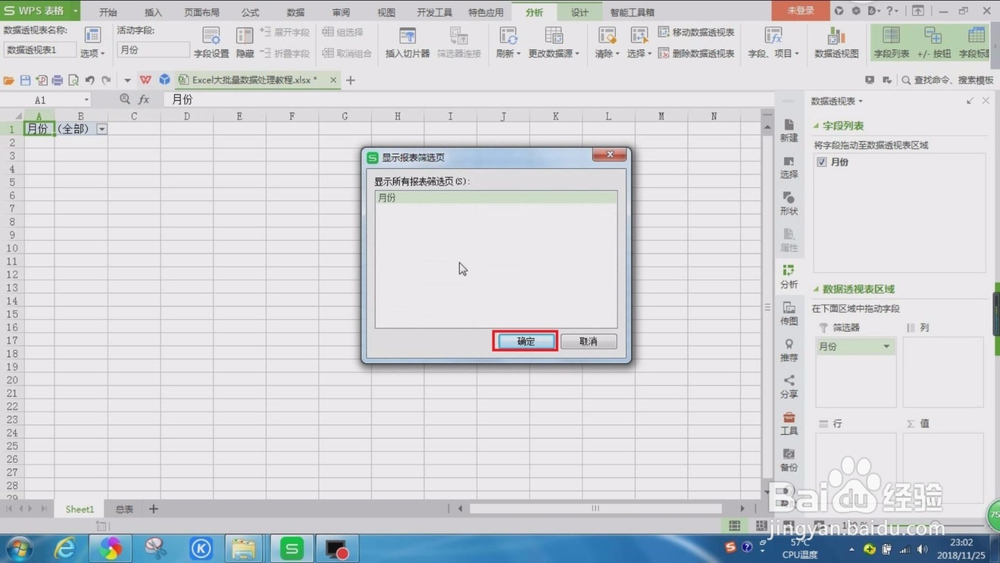1、先打开一个空白工作表,在上面填写要批量创建工作表的名称,逐个单元格填写。

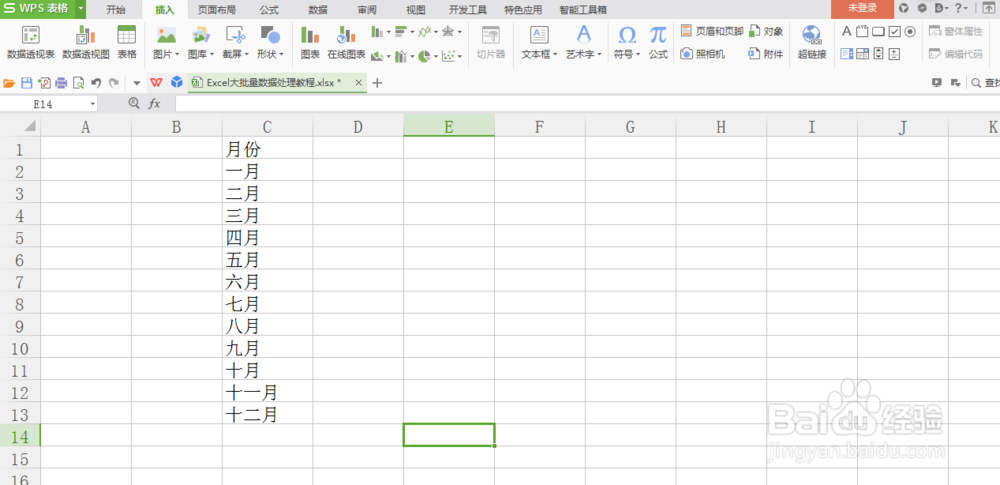
2、一次性选择全部填写好的单元格。(如下图)

3、找到数据透视表,路径:插入——数据透视表,确定。


4、将字段列表内容拖入数据透视表区域的筛选器。


5、然后找到数据透视选项,点击显示报表筛选页,即可快速大批量生成带有名称的工作表。(如下图)

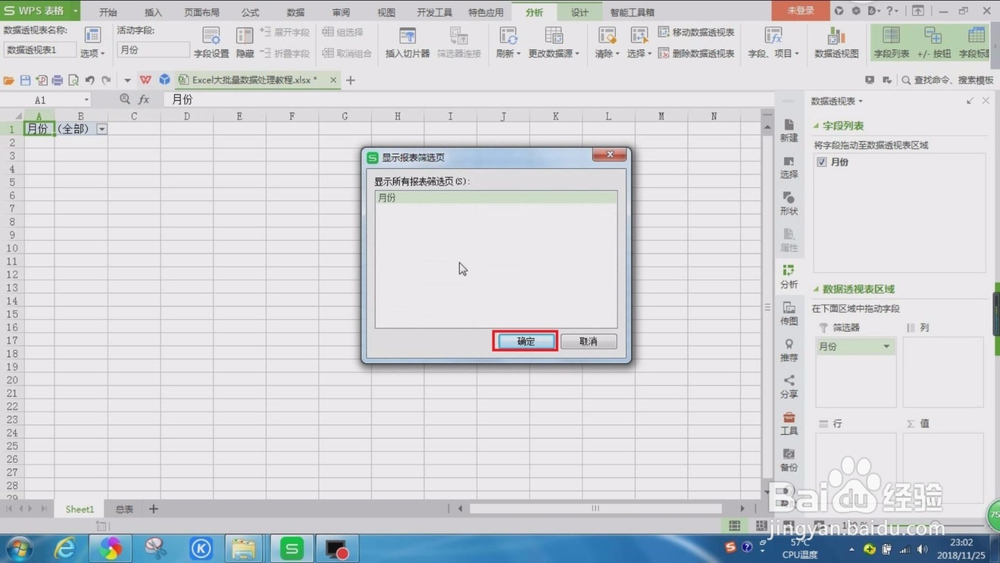

时间:2024-10-12 01:41:14
1、先打开一个空白工作表,在上面填写要批量创建工作表的名称,逐个单元格填写。

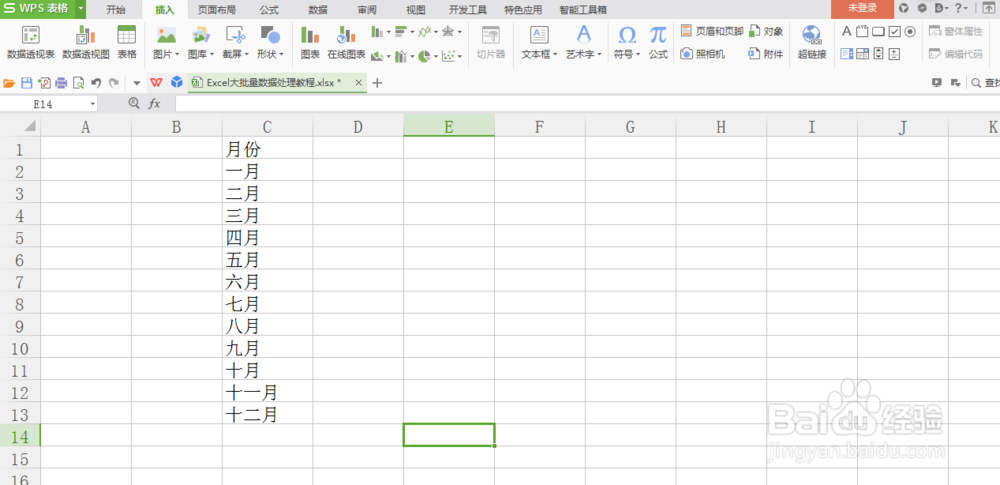
2、一次性选择全部填写好的单元格。(如下图)

3、找到数据透视表,路径:插入——数据透视表,确定。


4、将字段列表内容拖入数据透视表区域的筛选器。


5、然后找到数据透视选项,点击显示报表筛选页,即可快速大批量生成带有名称的工作表。(如下图)